对电脑新手来说,任何关于电脑的操作,如果是自己摸索的话,将会比较困难。这时候我们就需要参考一些教程,只有这样我们才能更快地上手,今天小编就教大家怎么使用装机软件给电脑重装一个win7系统,有需要的朋友快来看看。
相关阅读链接:
注意:
保证电脑磁盘中至少含有2个分区
安装步骤:
1.打开韩博士装机大师,点击页面中的“开始重装”。
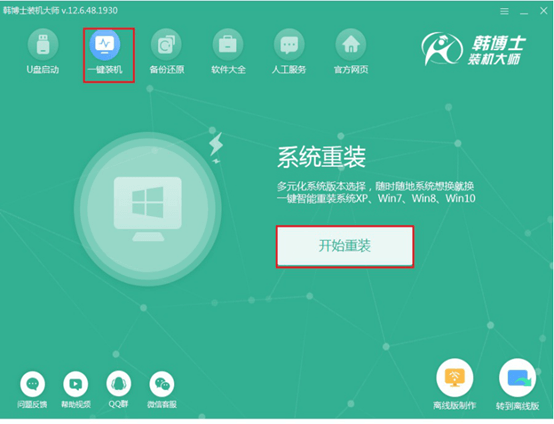
2.在多种系统中找到,选择想要安装的win7系统文件下载。
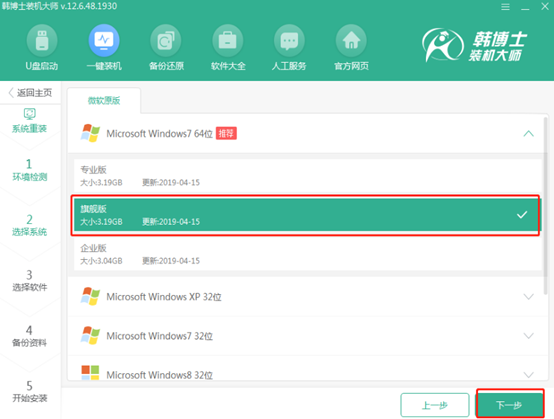
3.现在韩博士正在下载系统文件,下载完文件后,重新启动电脑。
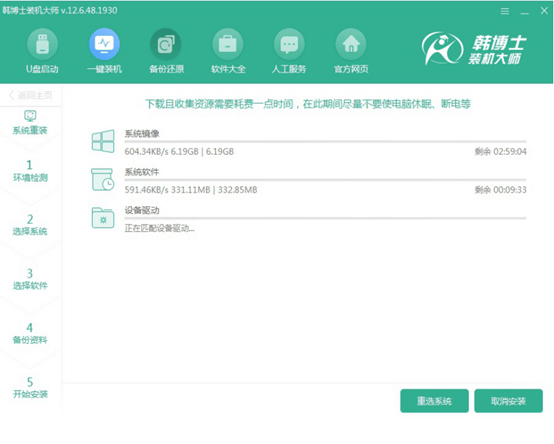
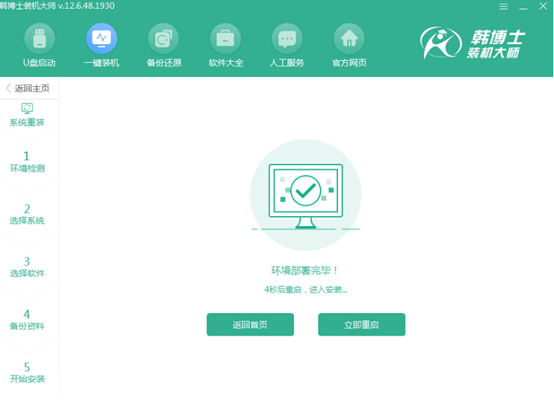
4.在页面中使用键盘的方向键选择第二项,按回车进入。
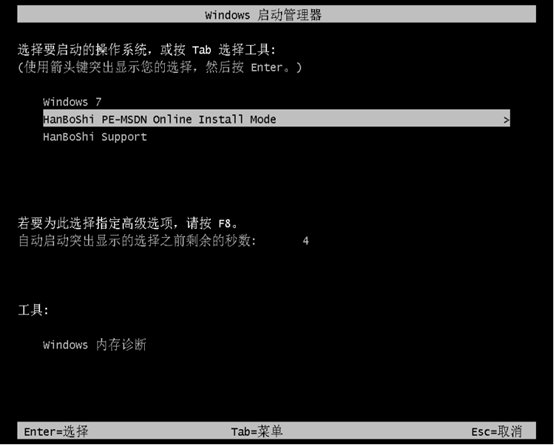
5.此时韩博士开始为电脑正式安装win7系统,等待安装结束后重启电脑。
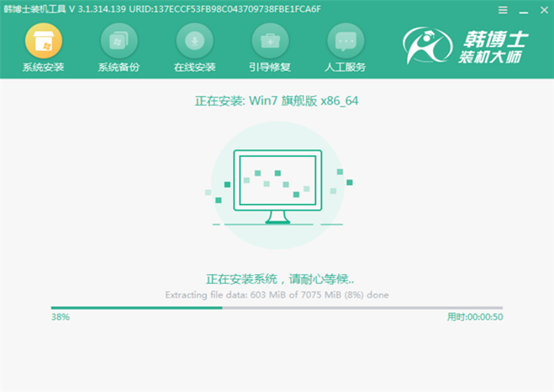
6. 直到win7操作系统桌面出现,重装系统完成。
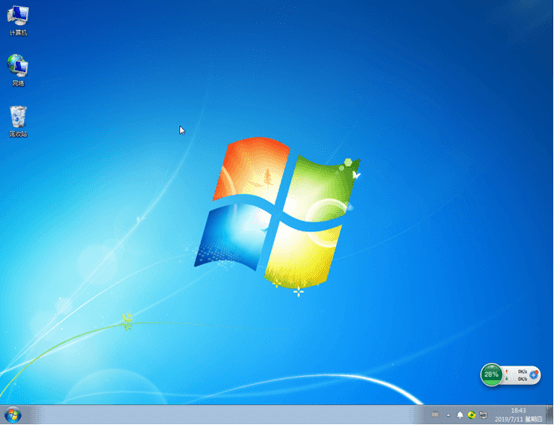
以上就是重装win7系统的具体教程,希望对大家有所帮助,更多的操作教程请关注韩博士装机大师。

